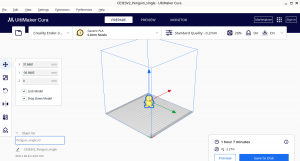Impression 3d tux tn6 : Différence entre versions
(→Auteur) |
(→Etapes) |
||
| Ligne 28 : | Ligne 28 : | ||
* Calibrer : [https://www.youtube.com/watch?v=mSY0LjspL5k Vidéo tuto calibration] | * Calibrer : [https://www.youtube.com/watch?v=mSY0LjspL5k Vidéo tuto calibration] | ||
* <font color="#e31419">'''Attention''' : Une fois l'impression lancée, veillez à rester à ses côtés en cas de probleme technique.</font> | * <font color="#e31419">'''Attention''' : Une fois l'impression lancée, veillez à rester à ses côtés en cas de probleme technique.</font> | ||
| + | |||
| + | [[Fichier:Begining tux 3d.mp4|vignette|centré|Le début de l'impression de Tux sur une ender 3]] | ||
== Résultat == | == Résultat == | ||
Version du 27 février 2025 à 11:58
Sommaire
Objectif
Impression 3D de la mascotte Linux aka Tux.
S'initier à l'impression 3D à travers une réalisation d'une pièce simple.
Matériel
Hardware
- un PC
- ume imprimente 3D -> Ender-3
- une clef usb
Software
Etapes
- Se procurer le fichier au format .stl
- L'ouvrir dans le logiciel
- Modifier la configuration de la pièce : a gauche les dimensions // à droite la configuration de l'impression
- Sauvegarder le fichier
- Le mettre sur un support amovible
- Si cela n'est pas fait installer l'imprimente Ender 3 installation
- L'insérer dans l'imprimente 3D
- Calibrer : Vidéo tuto calibration
- Attention : Une fois l'impression lancée, veillez à rester à ses côtés en cas de probleme technique.
Résultat
image 2d -> photo resultat
Lieux
Les locaux de l'association Les Petits Débrouillards Brest
Licence
Cette page est sous licence CC-BY-SA
Source
Auteur
Etienne